旋风PDF编辑器是一款专业的PDF编辑处理软件,这款软件拥有强大的文档处理功能,它不仅仅可以对pdf文件进行各种编辑还能对图片,多媒体等内容进行操作。用户们可以根据自己的需求来自定义编辑PDF文档。只要你的电脑上安装了这款软件,你就可以轻松的对PDF文本、PDF图片、PDF图表等进行编辑、合并、剪切、压缩等操作,市面上常见的PDF文件操作功能这里都有,并且还支持PDF文件添加水印,删除页面等功能,非常的实用。软件还支持一键加密,能对PDF文件添加密码功能,其他用户打开这个文件就需要输入特定的密码才能访问里面的内容,能够有效的防止数据遭到泄漏。有需求的朋友可以下载旋风PDF编辑器体验一下。
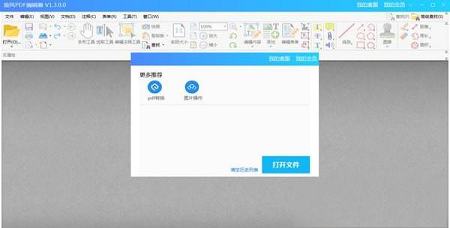
修改PDF内容
像word般修改PDF内容中的文字,图片,修改文字的大小,颜色,字体等和表单内容.
拆分与合并
支持对PDF文档的拆分与合并,还支持新建,提取,删除,裁剪,以及旋转页面.
保护与安全
自定义加密等级给pdf文件加密,防止文件被人恶意传播。PDF水印添加防止文件篡改。也可自行去除水印和密码。
企业级电子签名
PDF文件添加电子签名,等同于笔签.在合同文件,招标文件,项目文件中同样具有效力。
随心编辑PDF文件
编辑、标记和注释
您可以随意编辑。或者将注释添加为便笺、文本框或突出显示重要文本。您还可以添加形状或使用手绘工具。
提取、旋转和切割PDF
轻松添加、删除、提取、旋转、重组和裁剪页面。或者一次提取几个PDF页面来创建新的PDF文档。
电子签名
使用行业标准加密数字签名或为您的手写签名创建一个。您也可以使用预定义和自定义的印章,如“已审核”、“已批准”和“机密”。
合并和拆分
将不同的文件格式合并到一个PDF中,或将一个PDF拆分成多个PDF。
操作方法如下:
一:PDF文件文字图片修改
1:首先将旋风PDF编辑器安装到自己的电脑中,打开PDF编辑器将PDF文件添加到软件中。
2:在软件中可以找到内容编辑工具,点击内容编辑工具,在下面内容的位置双击就可以选中需要更改的文字内容了。
3:选中文字内容后,在上面可以找到颜色、字体、大小等设置,将文字设置到自己需要的颜色和字体即可。
4:在软件的顶部找到文档,点击文档,在下面可以找到水印、背景、页眉页脚、页面等。可以在这个位置设置文件的水印、页眉页脚以及调整PDF文件的页面。
5:修改完成后,在软件界面找到文件,点击文件在下面可以找到保存以及另存为,将文件保存到指定的文件夹中即可。
以上就是为大家分享的PDF修改的一些方法,是不是能够帮助到你呢?需要编辑PDF文件的话可以安装这款PDF编辑器哦。
也有不少用户忘记了自己的PDF文件的密码,也就无法通过它进行文件安全性设置,这时就需要我们的旋风PDF转换器进行PDF解密,如下图,解密后文件就可以编辑了。
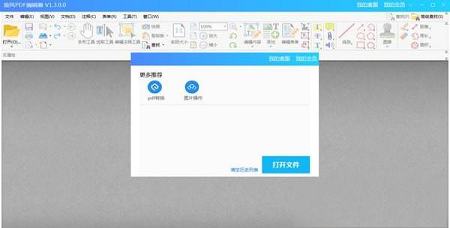
软件功能
多种PDF编辑功能修改PDF内容
像word般修改PDF内容中的文字,图片,修改文字的大小,颜色,字体等和表单内容.
拆分与合并
支持对PDF文档的拆分与合并,还支持新建,提取,删除,裁剪,以及旋转页面.
保护与安全
自定义加密等级给pdf文件加密,防止文件被人恶意传播。PDF水印添加防止文件篡改。也可自行去除水印和密码。
企业级电子签名
PDF文件添加电子签名,等同于笔签.在合同文件,招标文件,项目文件中同样具有效力。
随心编辑PDF文件
编辑、标记和注释
您可以随意编辑。或者将注释添加为便笺、文本框或突出显示重要文本。您还可以添加形状或使用手绘工具。
提取、旋转和切割PDF
轻松添加、删除、提取、旋转、重组和裁剪页面。或者一次提取几个PDF页面来创建新的PDF文档。
电子签名
使用行业标准加密数字签名或为您的手写签名创建一个。您也可以使用预定义和自定义的印章,如“已审核”、“已批准”和“机密”。
合并和拆分
将不同的文件格式合并到一个PDF中,或将一个PDF拆分成多个PDF。
PDF文件可以修改吗
PDF文件可以修改吗?你知道PDF文件的修改方法吗?PDF文件对于现在工作的我们来说,无疑是比较头痛的一种文件,难编辑性让PDF文件充满着神秘感,我们想要编辑修改PDF文件就需要使用到转换的PDF编辑器来进行操作,接下来为大家分析一下PDF文件修改的方法。操作方法如下:
一:PDF文件文字图片修改
1:首先将旋风PDF编辑器安装到自己的电脑中,打开PDF编辑器将PDF文件添加到软件中。
2:在软件中可以找到内容编辑工具,点击内容编辑工具,在下面内容的位置双击就可以选中需要更改的文字内容了。
3:选中文字内容后,在上面可以找到颜色、字体、大小等设置,将文字设置到自己需要的颜色和字体即可。
4:在软件的顶部找到文档,点击文档,在下面可以找到水印、背景、页眉页脚、页面等。可以在这个位置设置文件的水印、页眉页脚以及调整PDF文件的页面。
5:修改完成后,在软件界面找到文件,点击文件在下面可以找到保存以及另存为,将文件保存到指定的文件夹中即可。
以上就是为大家分享的PDF修改的一些方法,是不是能够帮助到你呢?需要编辑PDF文件的话可以安装这款PDF编辑器哦。
为什么PDF文件无法编辑,该怎么办
不少PDF文件在制作时会被设置安全性,如果想要用旋风PDF编辑器编辑他时,会发现编辑内容的按钮变灰,无法选中,如下图所示。当我们点击菜单上的文件,并选择文件属性子菜单,会发现如下图的文件属性窗口,原来是该文件的安全性被设置为修改文档不允许,访问内容不允许等。为了编辑该文件,可以直接在文件属性窗口将安全方式修改为无安全即可。如果提示需要密码输入密码即可。也有不少用户忘记了自己的PDF文件的密码,也就无法通过它进行文件安全性设置,这时就需要我们的旋风PDF转换器进行PDF解密,如下图,解密后文件就可以编辑了。
更新日志
1、添加扫描件检测∨ 展开
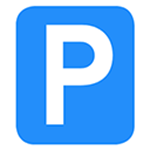
 佳能TS3140打印机驱动 V1.01 官方版
佳能TS3140打印机驱动 V1.01 官方版
 优速图片格式转换器v1.0.5破解版
优速图片格式转换器v1.0.5破解版
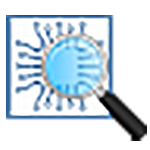 Gerbviewv8.0破解版(附破解补丁)
Gerbviewv8.0破解版(附破解补丁)
 KinhDownv1.7.8.29绿色版
KinhDownv1.7.8.29绿色版
 Remo File Eraserv2.0.0.55破解版(附破解补丁和教程)
Remo File Eraserv2.0.0.55破解版(附破解补丁和教程)
 Photo Mechanic Plusv6.0破解版
Photo Mechanic Plusv6.0破解版
 巧影v4.15.9电脑版
巧影v4.15.9电脑版
 东东试用 V1.0 绿色免费版
东东试用 V1.0 绿色免费版
 EndNote X9.1v19.1中文免费版(附注册码)
EndNote X9.1v19.1中文免费版(附注册码)
 EndNote x9汉化补丁
EndNote x9汉化补丁
 豆丁文档下载器v2.1.0绿色版
豆丁文档下载器v2.1.0绿色版
 TeraCopy Prov3.5中文破解版
TeraCopy Prov3.5中文破解版
 文迪公文与档案管理系统v6.0.0.1最新破解版
文迪公文与档案管理系统v6.0.0.1最新破解版
 EndNote X9破解补丁
EndNote X9破解补丁
 EndNote(文献管理)X9V19.1中科大授权版
EndNote(文献管理)X9V19.1中科大授权版
 Zotero(文献管理工具)v5.0.55中文绿色版
Zotero(文献管理工具)v5.0.55中文绿色版